¿Cómo Arreglar la Pantalla Negra en HBO Max?
8 min. read
Updated on

Muchos usuarios han informado que experimentan una pantalla negra en HBO Max al intentar ver contenido. Si eres uno de ellos y estás buscando soluciones, esta guía te ayudará a resolver el problema de la pantalla negra en HBO Max y a volver a disfrutar de tus series y películas favoritas.
¿Qué causa el problema de la pantalla negra en HBO Max?

Aquí están algunas de las razones más comunes por las que podrías encontrarte con la pantalla negra al ver contenido de HBO Max:
1. Servidores de HBO Max caídos: En ocasiones, los servidores oficiales están en mantenimiento, lo que puede causar problemas.
2. La película o serie específica de HBO Max podría tener problemas: Puede haber problemas internos con el contenido de HBO Max que estás intentando reproducir.
3. Errores o fallas temporales en tu cuenta: La presencia de un error o una falla temporal puede causar problemas con tu cuenta.
4. Conexión a Internet defectuosa: Si tu conexión a Internet es inestable, podría impedirte conectarte a los servidores de HBO Max.
5. Estás usando una VPN: Si la VPN no funciona con HBO Max, podría ser la razón por la que ves una pantalla negra con un título particular en HBO Max.
6. Una extensión del navegador está causando el problema: La extensión del navegador podría estar interfiriendo con el sitio web desde el que estás intentando ver el contenido.
7. Tu PC está infectada con virus o malware: Un virus o malware afectará el funcionamiento de tu PC y podría desencadenar varios problemas relacionados con la transmisión.
¿Cómo puedo solucionar el problema de la pantalla negra en HBO Max?
Antes de proceder con soluciones avanzadas de solución de problemas, realiza algunas comprobaciones preliminares:
- Comprueba el estado de los servidores de HBO Max: Puedes utilizar sitios web como Downdetector o IsItDownRightNow para saber si los servidores de HBO Max están funcionando correctamente en este momento.
- Cierra sesión y vuelve a iniciarla: Sal de tu perfil y vuelve a iniciar sesión. Esto puede ayudar a solucionar problemas temporales con tu cuenta.
- Intenta ver otro programa: Si el problema no se presenta al ver otro programa, podría ser un problema con el contenido específico que estás intentando ver.
- Reinicia tu router: Reiniciar tu router puede ayudar a solucionar problemas de conexión a Internet.
- Prueba con un navegador web diferente: A veces, el problema está relacionado con el navegador web y no con el sitio web de streaming. Prueba a ver si el problema se presenta en otro navegador.
- Comprueba la velocidad de tu conexión a Internet: Utiliza sitios web como Fast.com o Speedtest.net para comprobar la velocidad de tu conexión a Internet. Si no es la que debería ser según tu plan de datos, puedes ponerte en contacto con tu proveedor de servicios de Internet (ISP).
Si ya has realizado estas comprobaciones preliminares, continuemos con las soluciones a continuación.
Desconecte el VPN
Empecemos apagando tu VPN, si es que estás usando uno:
1.Abre la aplicación de la VPN.
2. Pulse el botón de encendido o desactivación.
3. Reinicia tu PC y comprueba si eso soluciona el problema.
Las VPNs (Redes Privadas Virtuales) pueden ayudarte a acceder a contenido restringido en plataformas de streaming y también son útiles para la seguridad.
Si estás usando una VPN para acceder a contenido geo-restringido en HBO Max, es muy probable que esa sea la razón por la que experimentas una pantalla negra al ver contenido. Hay varias VPNs que no funcionan bien y pueden causar interrupciones al cambiar tu dirección IP.
Desactivar extensiones del navegador.
A menudo, las extensiones del navegador pueden interferir con el funcionamiento del mismo y, sobre todo, al ver contenido en línea. Así que vamos a desactivarlas.
- Abre tu navegador web.
- Haz clic en el menú de 3 puntos en la esquina superior derecha de tu navegador.
- Selecciona Configuración.
- En el lado izquierdo, selecciona la pestaña Extensiones.
- Deshabilita o desinstala todas tus extensiones y comprueba si se ha solucionado el problema de la pantalla negra. Por ejemplo, en Google Chrome, verás el botón de «Remover» así como un «toggle» para apagar y prender las extensiones.
Si estás en Microsoft Edge, deberás darle clic al botón que parece un rompecabezas arriba a la derecha. Luego, dale clic a «…» al lado de cada extensión para removerla.

Si estás en otro buscador, el procedimiento será similar a los anteriores.
Realizar un análisis antivirus en tu PC
Puede que un virus esté previniendo el funcionamiento correcto de su PC. Vamos a solucionarlo para eliminar el error de HBO.
- Haga clic en el icono de búsqueda, escriba «Seguridad de Windows» y ábralo.
- En el panel derecho (en la pestaña de Inicio), seleccione «Protección contra virus y amenazas.«
- Seleccione «Examen Rápido» en la sección de «Amenazas actuales«.
- Tu PC será analizado en busca de virus o malware y se generará un informe una vez que se complete el análisis.
- Windows Security te indicará que tomes las medidas necesarias si se encuentran problemas.
- Soluciona los problemas encontrados y luego comprueba si el problema de la pantalla negra se ha resuelto o no.
Los pasos anteriores se explicaron para la herramienta antivirus predeterminada de Windows Security. También puedes realizar un análisis antivirus con un software de terceros, y los pasos serán similares. Alternativamente, puedes realizar un examen antivirus desde la cónsola del sistema (CMD).
Si no tienes ningún software antivirus instalado en tu PC, deberías echarle un vistazo a nuestra guía dedicada que te ofrece una lista de las mejores herramientas antivirus probadas y recomendadas por nuestros expertos para mantener tu PC y tus datos seguros.
Limpiar la caché del navegador
El caché se refiere a los archivos temporales que guarda tu navegador para poder explorar, y renderizar las aplicaciones y sitios que visitas en línea.
A menudo, el «caché» puede guardar archivos corruptos, por lo cual el navegador puede generar múltiples errores. Uno de los cuales es la falta de fluidez en la carga de los sitios web que visitas, una causa común para la pantalla negra en HBO Max.
- Abre tu navegador de preferencia, haz clic en el icono de 3 puntos («…») en la esquina superior derecha, y selecciona «Configuración.«
- En el panel izquierdo, selecciona el menú de privacidad. Por ejemplo, en Google Chrome, es «Privacidad y seguridad«, mientras que, en Edge, se llama «Privacidad, búsqueda y servicios.»
- Busca el apartado de «Borrar datos de navegación» y selecciona la opción correspondiente (puede variar en cada navegador, pero, en esencia, es la que te permitirá decidir qué borrar).
- Elige qué borrar y en qué período. Recomendamos borrar las «cookies» en el período de «todo el tiempo».
Luego de limpiar la caché del navegador, comprueba si esto soluciona los problemas de pantalla negra en HBO Max.
Borrar los datos de la aplicación HBO Max
Por último, podemos borrar los datos de la aplicación HBO Max, lo cuál también eliminará los datos corruptos dentro del servicio.
Esta app está disponible para Android, iOS y Apple TV. Tomemos la aplicación de iOS como ejemplo:
1. Abre la aplicación «Configuración» en tu dispositivo Android.
2. Dirígete al menú «Aplicaciones».
3. Busca «HBO Max» y pulsa sobre él.
4. Accede al menú «Almacenamiento».
5. Finalmente, presiona el botón «Borrar datos» para completar el proceso.
Si eso no funciona, también puedes:
- Buscar actualizaciones de la aplicación: Asegúrate de tener la última versión de HBO Max instalada. Puedes comprobarlo en la Play Store o App Store.
- Desinstalar y reinstalar la aplicación: Si las actualizaciones no funcionan, prueba a desinstalar y volver a instalar HBO Max.
- Comprobar el firmware de tu dispositivo: Asegúrate de tener la última versión del firmware instalada en tu teléfono o tablet.
- Cerrar sesión y volver a iniciar sesión: A veces, simplemente cerrar y volver a abrir la aplicación puede solucionar el problema.
Para usuarios de Apple TV:
Si eres usuario de Apple TV y experimentas el problema de la pantalla negra, lo más probable es que se deba a un problema con tu conexión local o con los servicios de HBO Max. Puedes intentar:
- Comprobar tu conexión a Internet: Asegúrate de tener una conexión a Internet estable y con suficiente velocidad.
- Reiniciar tu Apple TV: Apaga y enciende tu Apple TV para ver si eso soluciona el problema.
- Contactar con el servicio de atención al cliente de HBO Max: Si has probado todas las soluciones anteriores y sigues teniendo problemas, puedes ponerte en contacto con el servicio de atención al cliente de HBO Max para obtener ayuda.
Conclusión
Esperamos que nuestra guía te haya ayudado a solucionar el problema de la pantalla negra al ver contenido de HBO Max. ¡No olvides contarnos en los comentarios cuál de las soluciones te funcionó!
Si sigues estos pasos y la pantalla en negro persiste, te recomendamos contactar al servicio de atención al cliente de HBO Max para obtener ayuda más específica. ¡Esperamos que vuelvas a disfrutar de tus series y películas favoritas pronto!





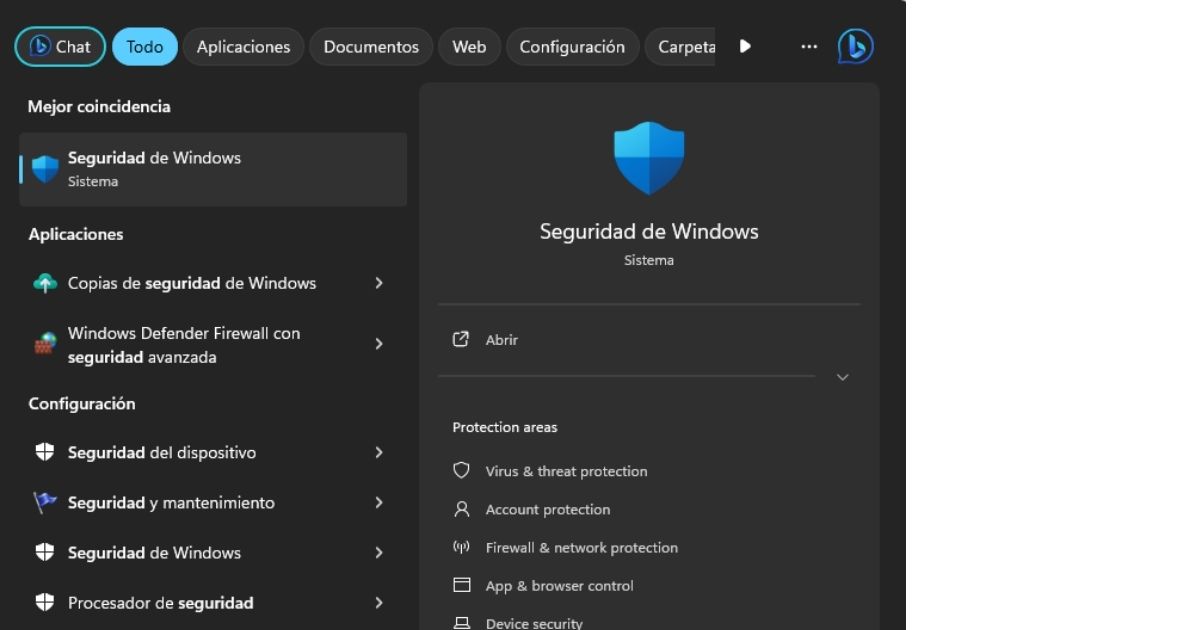


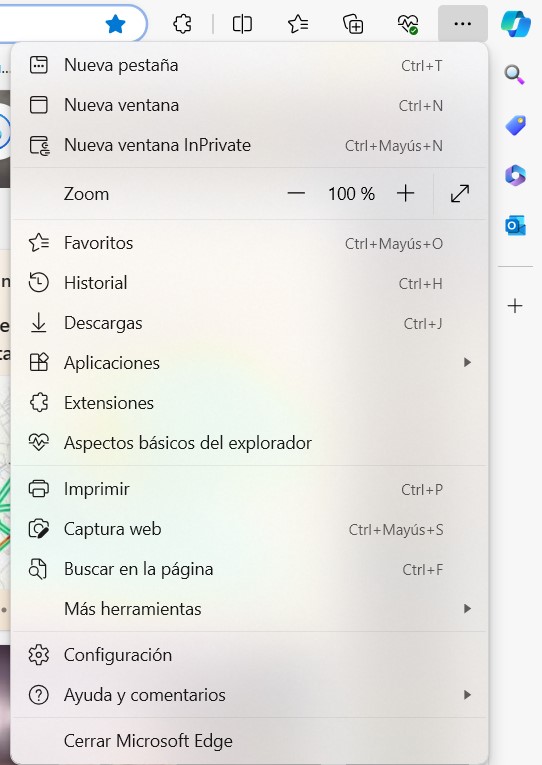












User forum
0 messages